 适用版本:西软移动产品
适用版本:西软移动产品
- 临时小清登记
客房管理工号在打扫分配页面点击今日小清,弹出今日『小清计划选择』窗口,选择今日小清项,客房清扫员在打扫登记页面点击临时小清登记,跳转到『小清登记』页面(如图 2.16.1-1所示),选择房间后,点击〖确认〗按钮,该房间完成临时小清登记。
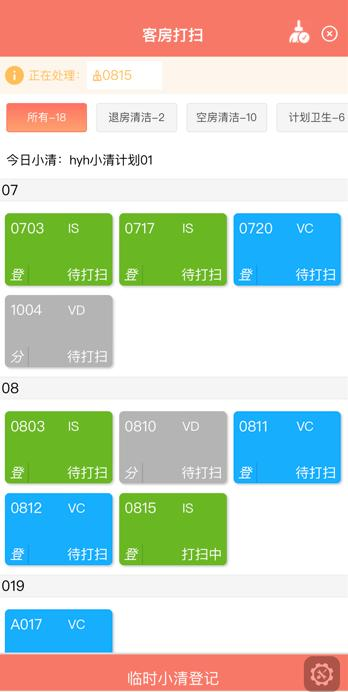
图 2.16.1-1 临时小清登记页面
- 开始打扫 :
客房打扫页面选择临时小清登记的房间,跳转到『客房小清详情』页面(如图 2.16.1-2 所示),客房清扫员点击〖开始打扫按钮〗即可开始任务。
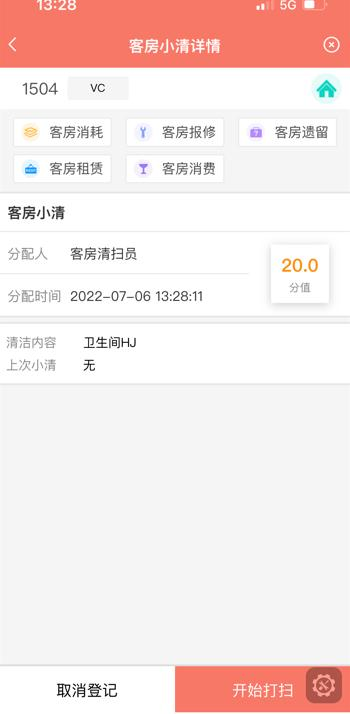
图 2.16.1-2 客房小清详情页
结束打扫 :
客房清扫员完成该房间的小清任务后,点击〖结束打扫〗按钮即可。暂停打扫 :
客房清扫员未完成该房间的小清任务,但是又因为其他任务无法继续进行该任务,点击〖暂停打扫〗按钮即可。
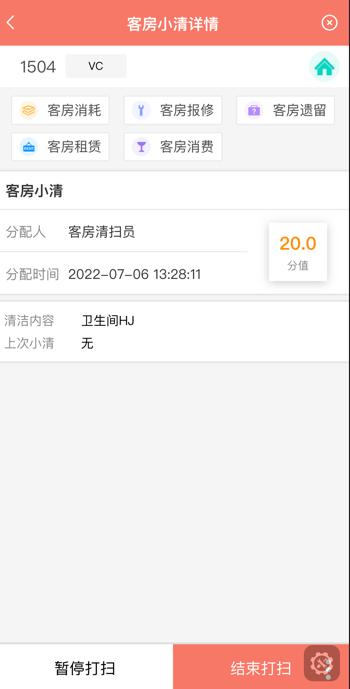
图 2.16.1-3 客房小清详情页面
- 打扫检查 :
客房清扫员完成房间任务后,需要客房检查人员进行房间检查。客房检查人员进入客房检查页面,选择房间,跳转到打扫检查详情页面进行检查。后续操作与章节 2.16 打扫检查一致,此处不再赘述。
 注意:
注意:
若未在打扫分配页面选择小清,则点击〖临时小清登记〗按钮会先弹出『小清任务选择』窗口。
任务分值为小清计划任务内的计划任务项总分值。
打扫检查页面,临时小清登记的房间会单独显示在小清下。
打扫检查详情会额外显示计划任务明细。
若该房间已在执行周期内完成规定次数的小清任务 A,则该小清登记选择房间时,小清登记页面不会显示该房间。
小清登记页面不显示未完成登记打扫任务的房间。
小清打扫登记
领班在进行清扫员打扫分配任务后或清扫员在房态图中点击打扫登记的房间,在进行正常打扫的同时可以同时进行小清任务。开始打扫 :
客房打扫页面选择未进行小清登记的房间,跳转到客房打扫详情页面(如图 2.16.1-4 所示),
客房清扫员点击〖开始打扫〗按钮即可开始任务,任务详情页面显示客房小清勾选项。
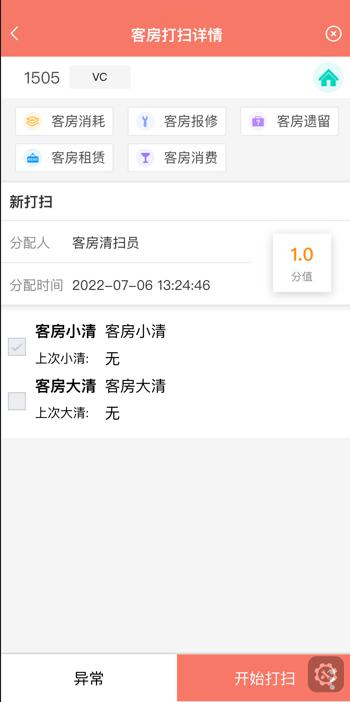
图 2.16.1-4 客房打扫详情页面
结束打扫
客房清扫员完成该房间的打扫任务和小清任务后,勾选客房小清勾选项后点击〖结束打扫〗按钮即可。暂停打扫
客房清扫员未完成该房间的打扫任务,但是又因为其他任务无法继续进行该任务,点击〖暂停打扫〗按钮即可。(如图 2.16.1-5 所示)

图 2.16.1-5 客房打扫详情页面
- 打扫检查
客房清扫员完成房间任务后,需要客房检查人员进行房间检查。客房检查人员进入客房检查页面,选择房间,跳转到打扫检查详情页面进行检查。后续操作与章节 2.17 打扫检查一致,此处不再赘述。
 注意:
注意:
需要在移动后台-通用设置页面开启客房打扫启用小清参数。
若后台未在打扫分配页面选择小清任务,App 则不会显示小清任务勾选框。
若该房间已在执行周期内完成规定次数的小清任务 A,则该房间再进行打扫登记时,是不会显示小清任务勾选框。
小清完成检查通过后,同一计划同一天不允许重复执行。
任务分值为登记打扫的打扫类型分值。打扫检查详情会额外显示计划任务明细。
打扫检查页面,进行小清打扫登记的房间会额外显示 图标。
如对此有疑问,请发送邮件给我们
 地址:杭州市文一西路1218号恒生科技园28号楼
地址:杭州市文一西路1218号恒生科技园28号楼  0571-88231188
0571-88231188 
